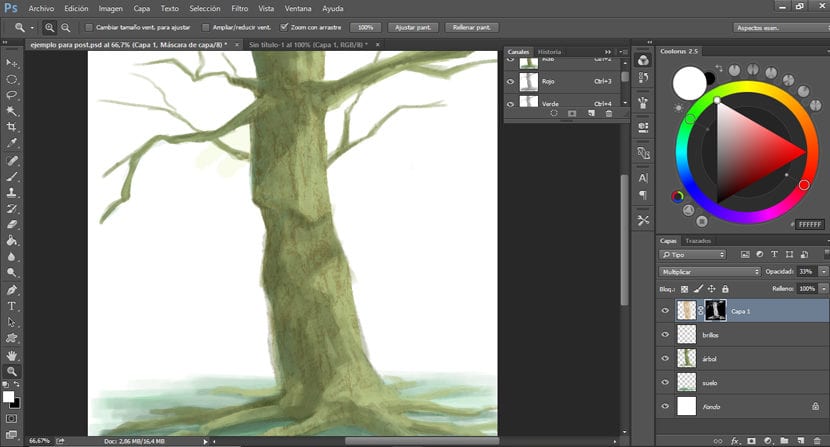
V našich ilustráciách si môžeme vybrať predstaviť textúry, ktoré prinesú našim dielam väčšiu expresívnu rozmanitosťich vizuálne zaujímavejšie, vytvárajú nové vnemy a obohacujú prácu.
Na aplikáciu textúr vo Photoshope máme rôzne možnosti v závislosti od efektu, ktorý chceme dosiahnuť.
Tu sú dva spôsoby, ako použiť textúry na naše vzory.
1 možnosť
Vyberieme textúru, ktorú chceme použiť, a vložíme ju do súboru, kde máme našu ilustráciu.
Vyberieme farbu, ktorú chceme použiť na textúru a teraz prejdeme na Obrázok> Úpravy> Mapa prechodu. Otvorí sa okno, ktoré nám ukáže lištu, ktorá sa nám zobrazí s farbou, ktorú sme vybrali, a bielou farbou pozadia (nástroj pre prechodovú mapu vždy použije farby, ktoré máme na prednej a na pozadí). Teraz dvakrát klikneme na gradient a posunieme pruhy gradientu, čím vytvoríme väčší kontrast, ak to chceme, preto ich posunieme smerom do stredu.
Akonáhle máme textúru podľa našich predstáv môžeme zmeniť režim vrstvy, nepriehľadnosť alebo vymazať oblasti, ktoré nás nezaujímajúpodľa toho, ako chceme uviesť svoju ilustráciu.
Ak chceme vrstvu aplikovať iba na jednu plochu, vyberieme oblasť, ktorá nás zaujíma, umiestnime sa na vrstvu, kde je textúra a teraz na ňu nanesieme masku vrstvy kliknutím na tretiu ikonu v dolnej časti začínajúcej zľava v okne vrstiev, ako je to vidieť na príklad.
2 možnosť
Vyberieme textúru, ktorú chceme umiestniť, a zmeníme ju na odtiene sivejZa týmto účelom prejdeme do vrstvy, kde máme textúru, a prejdeme na Obrázok> Úpravy> Mixér kanálov> Monochromatický.
Textúru musíme vložiť do toho istého súboru, kde máme svoj dizajn, a umiestniť ju tam, kam ju chceme použiť.
Dbáme na to, aby farby popredia a pozadia boli čiernobiele. Teraz sa vraciame k Obrázok> Úpravy a vyberte> Mapa prechodu. Dvojitým kliknutím upravíme prechod. Otvorí sa ďalšie okno, kde musíme posunúť tyče smerom do stredu trochu zvýšiť kontrast.
Po dokončení skryjeme všetky vrstvy, ktoré má naša ilustrácia, okrem textúry. Teraz urobíme výber našej textúry, prejdeme na kartu Okno> Kanály. Klikneme na ikonu, ktorú nájdeme vľavo dole, ktorá má tvar kruhu s prerušovanými čiarami a vykoná výber. Teraz môžeme skryť vrstvu textúry a aktivovať zvyšné vrstvy našej ilustrácie.
Aby nám výber pri maľovaní neprekážal, ideálny je skryjete ho stlačením klávesov Control + H.
Vytvoríme novú vrstvu a začneme maľovať farbu podľa nášho výberu kde chceme, aby sa textúra aplikovala. Dobré na tomto spôsobe použitia textúr je, že nám umožňuje ovládať farbu a priehľadnosť.